Jak kolorować filmy w systemie Windows 11/10?
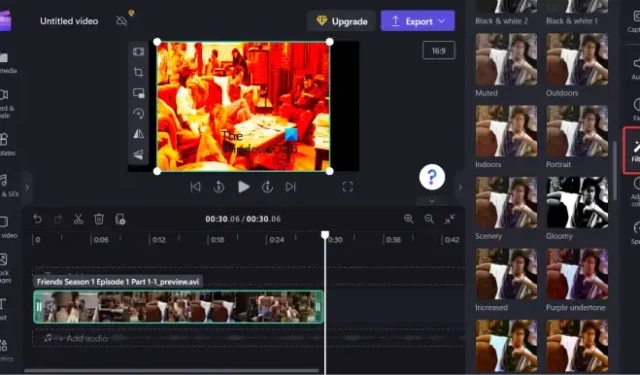
W tym poście pokażemy, jak oceniać kolorystycznie filmy na komputerze z systemem Windows 11/10. Gradacja kolorów to technika zmiany profilu kolorów klipu wideo i nadania mu innego wyglądu. Może poprawić wygląd i styl filmu oraz sprawić, że będzie wyglądał bardziej żywy i kinowy. Może także ustawić nastrój i nadać filmowi wygląd z innej epoki lub konfiguracji. Jeśli chcesz bezpłatnie zastosować gradację kolorów do swoich filmów na komputerze PC, postępuj zgodnie z tym przewodnikiem.
Jak kolorować filmy w systemie Windows 11/10?
Możesz oceniać kolorystycznie swoje filmy za pomocą trzech głównych metod. Po pierwsze, możesz użyć domyślnego edytora wideo firmy Microsoft w systemie Windows 11. Po drugie, istnieje wiele programów do edycji wideo innych firm, które umożliwiają modyfikowanie filmów, w tym również gradację kolorów. Po trzecie, możesz użyć bezpłatnego narzędzia online do oceny kolorów filmów online. Oto oprogramowanie i narzędzia online, których możesz użyć:
- Edytor wideo Clipchamp.
- Darmowy edytor wideo VSDC.
- Wideopad.
- Flixier.
- DaVinci Resolve.
- Lightworks
1] Edytor wideo Clipchamp
Możesz także użyć domyślnej aplikacji do edycji wideo w systemie Windows 11 o nazwie Clipchamp Video Editor. Jest to przydatna aplikacja firmy Microsoft, która umożliwia tworzenie i edytowanie filmów przy użyciu różnych przydatnych funkcji. Znajdziesz w nim również różne filtry gradacji kolorów, które możesz zastosować do swoich filmów i nadać im inny wygląd. Teraz przyjrzyjmy się procesowi kolorowania filmów w Clipchamp.
Jak stopniować kolor w Clipchamp?
Oto główne kroki, aby zastosować gradację kolorów do swoich filmów za pomocą Clipchamp w systemie Windows 11:
- Otwórz Clipchamp i dodaj źródłowe wideo.
- Przeciągnij wideo na oś czasu.
- Przejdź do zakładki Filtry.
- Wybierz żądany filtr gradacji kolorów.
- Dostosuj intensywność filtra.
- Wyeksportuj wideo.
Przede wszystkim po prostu otwórz aplikację Clipchamp – Video Editor i naciśnij opcję Utwórz nowy film na ekranie głównym. Następnie przejdź do sekcji Twoje media i kliknij przycisk Importuj multimedia , aby przeglądać i dodawać źródłowy plik wideo. Następnie po prostu przeciągnij i upuść wideo na jego oś czasu.
Teraz przejdź do zakładki Filtry znajdującej się na panelu po prawej stronie. Zobaczysz tam kilka filtrów, których możesz użyć do stopniowania kolorów w swoich filmach. Możesz użyć filtrów, takich jak Czarno-biały, Zielony i niebieski bichromia, Niebieski i różowy bichromia, Żółty i pomarańczowy bichromia i wiele innych. Po prostu kliknij filtr, którego chcesz użyć, a zostanie on zastosowany do Twoich filmów. Następnie możesz dostosować intensywność filtra zgodnie z własnymi wymaganiami. Podgląd wyjściowego wideo w czasie rzeczywistym można odtwarzać z poziomu jego interfejsu. Dzięki temu zadanie edycji jest wygodne. Możesz dalej edytować wideo, korzystając z dostępnych funkcji.
Po zakończeniu naciśnij przycisk Eksportuj. Teraz wybierz jakość wideo (480p, 720p, 1080p) i zapisz ostateczny film w formacie MP4. Jeśli wideo jest krótsze niż 15 sekund, możesz je wyeksportować w formacie animowanego GIF-a.
Jest to świetna bezpłatna aplikacja do stosowania gradacji kolorów w filmach. Można go również używać online w przeglądarce internetowej. Jeśli jednak chcesz eksportować filmy w innym formacie niż MP4, możesz użyć innego edytora wideo z tej listy.
2] Darmowy edytor wideo VSDC
VSDC Free Video Editor to jeden ze słynnych edytorów wideo dla systemu Windows 11, za pomocą którego można zastosować gradację kolorów do wideo. Jest dostępny za darmo.
To oprogramowanie do edycji wideo zapewnia wszystkie niezbędne funkcje potrzebne do edycji filmów. Jedną z jego wielu funkcji jest gradacja kolorów. Polecamy to oprogramowanie początkującym użytkownikom, ponieważ ten edytor wideo jest prosty i bardzo łatwy w użyciu. Pozwól nam dowiedzieć się, jak używać go do oceniania kolorów filmów.
- Pobierz i zainstaluj, a następnie otwórz.
- Zaimportuj swoje pliki multimedialne.
- Przejdź do zakładki Edytor.
- Kliknij opcję Efekty wideo > Dopasowania > Gradacja kolorów.
- Skonfiguruj czas trwania efektu.
- Skonfiguruj opcje gradacji kolorów.
- Zapisz wynikowy film.
Przede wszystkim upewnij się, że masz zainstalowany VSDC Free Video Editor na swoim komputerze. Więc pobierz go z oficjalnej strony internetowej i zainstaluj. A następnie uruchom ten edytor wideo.
Następnie naciśnij opcję Importuj zawartość i prześlij swoje źródłowe filmy i inne pliki multimedialne. Możesz dostosować konfiguracje projektu wideo, w tym rozdzielczość, liczbę klatek na sekundę, tło, rozmiar, metadane itp. Podczas importowania źródłowego wideo.

Następnie z górnego paska menu przejdź do zakładki Edytor . Następnie przejdź do opcji Efekty wideo > Dopasowania i wybierz opcję Gradacja kolorów . Następnie pojawi się pytanie, czy chcesz zastosować efekt do określonej części wideo, czy do całego wideo. Skonfiguruj odpowiednio opcje i naciśnij przycisk OK.
Teraz wybierz efekt z osi czasu i przejdź do jego okna Właściwości znajdującego się po prawej stronie. Stąd kliknij opcję Edytuj ustawienia.

Następnie przejdź do zakładki Gradacja kolorów znajdującej się na dole jej okna i odpowiednio dostosuj różne parametry kolorów. Możesz zmienić parametry, takie jak Temperatura, Odcień, Kontrast, Jasność, Gamma, Odcień i Nasycenie . Robiąc to, możesz sprawdzić podgląd swojego wideo w czasie rzeczywistym.
3] Wideopad
Możesz także wypróbować VideoPad Video Editor, który jest kolejnym oprogramowaniem, którego możesz użyć do gradacji kolorów. Pozwala zastosować kilka filtrów kolorów do swoich filmów i stylizować je. Sprawdźmy jak.
Po pierwsze, po prostu pobierz i zainstaluj ten bogaty w funkcje edytor wideo na swoim komputerze. I uruchom główny GUI tej aplikacji. Następnie możesz użyć przycisku Dodaj pliki , aby zaimportować źródłowy plik wideo do tego oprogramowania.
Teraz z paska menu przejdź do zakładki Efekty , a następnie kliknij przycisk Efekty wideo . Będziesz mógł zobaczyć różne efekty, które możesz dodać do swoich filmów. Przewiń w dół, a pojawią się kategorie Korekcja kolorów i Filtry. Te kategorie zawierają dużą liczbę filtrów do stosowania gradacji kolorów w filmach, takich jak Negatyw, Night Vision, Aqua, Czarno-biały, Vintage i inne. Wybierz żądany filtr, a zostanie on dodany do całego filmu.
Po zakończeniu możesz kliknąć przycisk Eksportuj wideo i zapisać edytowane wideo w obsługiwanym formacie wideo. Możesz eksportować filmy w formatach takich jak MP4, AVI, 3GP, ASF, MKV, WMV, RM, SWF itp. Pozwala nawet eksportować filmy specyficzne dla platformy, takiej jak iPod, iPad, Xbox, iPhone, Android, PSP itp. Świetnie, prawda?
Pamiętaj, że ten film jest bezpłatny wyłącznie do użytku niekomercyjnego.
4] Płynniejszy

Flixier to internetowe narzędzie do gradacji kolorów wideo, z którego można korzystać bezpłatnie. Oferuje różnorodne filtry, które możesz zastosować do swoich filmów i całkowicie zmienić ich wygląd zgodnie z własnymi wymaganiami.
Jak kolorować filmy online za pomocą Flixiera?
Możesz wykonać poniższe czynności, aby szybko ocenić kolorystykę filmów online za pomocą tego bezpłatnego narzędzia o nazwie Flixier:
- Otwórz Flixiera w przeglądarce internetowej.
- Prześlij swój film.
- Przeciągnij wideo na jego oś czasu.
- Przejdź do zakładki Kolor.
- Wybierz żądany filtr.
- Wyeksportuj wynikowy film.
Na początek po prostu otwórz witrynę Flixier w przeglądarce internetowej, a następnie naciśnij przycisk Wybierz wideo. Następnie prześlij wejściowe wideo z komputera. Możesz także importować wideo z innych źródeł, takich jak YouTube, Twitch, Dysk Google, Zoom OneDrive, Dropbox itp. Pozwala nawet nagrywać wideo za pomocą kamery internetowej i edytować je bezpośrednio za pomocą tego internetowego edytora wideo. Po przesłaniu filmu przeciągnij i upuść go na sekcję osi czasu, aby go edytować.
Następnie przejdź do zakładki Kolor , która jest dostępna na prawym panelu bocznym. Tutaj znajdziesz wiele filtrów gradacji kolorów, których możesz użyć w swoich filmach, np. Brownie, BlackWhite, Polaroid, Sepia, Invert, Vintage, Technicolor itp. Możesz wybrać jeden z tych filtrów, aby zastosować go do swojego filmu. Oferuje również kilka podstawowych opcji regulacji kolorów, aby dostosować filtr do własnych potrzeb.
Zapewnia również wiele przejść wideo i efektów, za pomocą których można dalej edytować swoje filmy. Ponadto możesz także zmieniać rozmiar, obracać, dodawać tekst do filmów, wstawiać różne kształty i wykonywać znacznie więcej edycji wideo.
Po zakończeniu kliknij przycisk Eksportuj znajdujący się w prawym górnym rogu i ustaw Zapisz plik jako Wideo. A następnie naciśnij przycisk Eksportuj i pobierz, aby zapisać wyrenderowane wideo na komputerze w formacie MP4. Pozwala także zapisać ostateczny projekt jako GIF lub jako dźwięk. Ponadto zapewnia opcję opublikowania filmu na YouTube , po prostu łącząc swoje konto YouTube z Flixier.
To świetne narzędzie do kolorowania wideo. Tutaj możesz wypróbować za darmo . Jednak bezpłatny plan tego narzędzia jest ograniczony pod względem funkcji, a także nakłada znak wodny na wyjściowe wideo. Jeśli więc tego nie chcesz, zalecamy użycie innego narzędzia lub aplikacji z tej listy.
5] Postanowienie DaVinci

DaVinci Resolve to profesjonalne oprogramowanie do edycji wideo, które jest wyposażone w zaawansowane funkcje gradacji kolorów i korekcji kolorów. Wykorzystuje naukę kolorów YRGB i 32-bitowe technologie przetwarzania obrazu zmiennoprzecinkowego do oceny kolorów filmów.
Zanim przejdziemy dalej, zalecamy obejrzenie kilku samouczków wideo na temat stosowania gradacji kolorów w tym edytorze wideo. Jest to dość zaawansowane oprogramowanie i wymaga pełnego wykorzystania krzywej uczenia się. Jednak, aby ci pomóc, wymienimy kroki, aby zacząć. Sprawdź je poniżej.
Jak powiększyć/pomniejszyć wideo w DaVinci Resolve?
- Otwórz DaVinci Resolve i dodaj swój plik wideo.
- Przejdź do zakładki Kolory.
- Zmodyfikuj parametry koloru.
- Wyświetl podgląd wynikowego wideo.
- Zapisz wyjściowe wideo.
Najpierw uruchom aplikację DaVinci Resolve i przejrzyj oraz zaimportuj źródłowy plik multimedialny, przechodząc do zakładki Media w dolnej części jej okna.
Teraz wystarczy przejść do zakładki Kolory dostępnej na dole. Ta sekcja jest specjalnie zaprojektowana do stosowania gradacji kolorów w twoich filmach w tym edytorze wideo.
Zobaczysz wiele kół kolorów, w tym odcień, gamma, nasycenie, przesunięcie i inne. Po prostu zmodyfikuj wartości tych parametrów, a zobaczysz zmianę koloru swojego wideo. Dostosuje profil kolorów Twojego filmu i sprawi, że będzie wyglądał tak, jak chcesz. W tym celu możesz nawet zmienić krzywą kolorów. Podgląd zmodyfikowanego wideo można odtworzyć tutaj.
Jeśli chcesz zastosować filtry i efekty, przejdź do zakładki Edytuj i edytuj swój film zgodnie z własnymi wymaganiami.
Po zakończeniu przejdź do karty Dostarcz , aby wyeksportować wideo. Pozwala eksportować edytowane filmy do kilku popularnych formatów, w tym MP4, AVI, MOV itp. Poza tym możesz nawet dostosować powstałe filmy do platform takich jak YouTube, Vimeo, Twitter, Dropbox i innych.
DaVinci Resolve to jedno z najlepszych programów do korekcji kolorów wideo. Jest to profesjonalne oprogramowanie z zaawansowanym zestawem korekcji kolorów i innymi narzędziami do edycji wideo. Ponadto tworzy wysokiej jakości filmy, które można wykorzystać do celów biznesowych. To oprogramowanie zapewnia bezpłatną wersję, dzięki czemu możesz edytować swoje filmy bez płacenia.
6] Lightworks

Lightworks to jeszcze jeden darmowy edytor wideo, którego można użyć do gradacji kolorów. Korzystając z niego, możesz zastosować gradację kolorów do swoich filmów, dostosowując różne parametry, w tym cienie, półcienie, światła, nasycenie, gamma, kontrast, wzmocnienie itp.
Najpierw otwórz oprogramowanie, a następnie na karcie Edytuj przejrzyj i zaimportuj wejściowe wideo. Następnie przejdź do zakładki VFX i użyj funkcji gradacji kolorów, aby zmienić różne parametry kolorów w swoich filmach. Tutaj możesz również wyświetlić zredagowaną wersję swojego filmu. Jeśli wynik wygląda świetnie, możesz nacisnąć przycisk menu z trzema kropkami dostępny w górnej części odtwarzacza wideo. A następnie wybierz opcję Eksportuj
Lightworks to świetny edytor wideo, którego możesz użyć do stopniowania kolorów w swoich filmach.
Czy możesz używać Lightroom do kolorowania filmów?
Adobe Lightroom to przede wszystkim aplikacja do edycji zdjęć. Możesz go jednak również użyć do edycji swoich filmów. Pozwala nawet zastosować filtry gradacji kolorów, aby ulepszyć swoje filmy. Nadaje się do krótkich klipów wideo. Ponadto jest to płatna aplikacja z bezpłatnym okresem próbnym. Jeśli więc potrzebujesz bezpłatnej aplikacji do gradacji kolorów, możesz skorzystać z tych, które wymieniliśmy w tym poście.



Dodaj komentarz